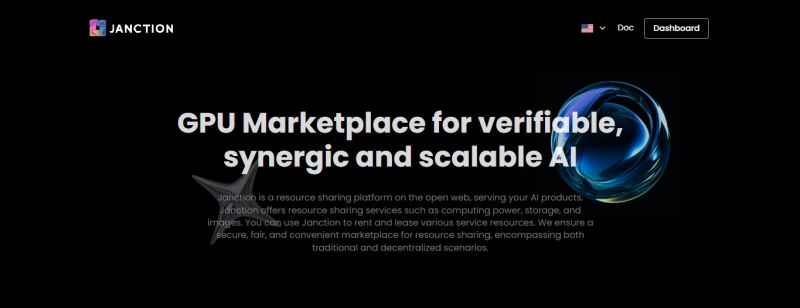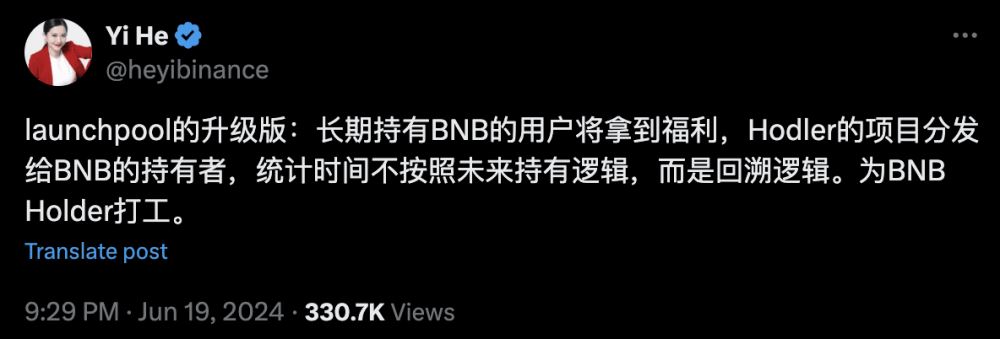只需1分钟 教你在Excel中批量创建工作表
时间:2021-09-05
来源:互联网
标签:
因为工作需要,有时我们需要在同一个Excel工作簿中创建几十甚至上百个工作表,你是不是想死的心都有了?不用烦心,小编今天教大家一个方法,通过数据透视表,可以瞬间完成任务,又快又好。
软件名称:Excel2003绿色版 EXCEL2003精简绿色版 (附excel2003绿色工具)软件大小:13.3MB更新时间:2012-06-19立即下载
首先启动Excel 2016并新建一个工作表,然后在任意单元格输入工作表说明,再由上而下,根据实际需要的顺序输入要创建的工作表名称,最后选中所有输入的内容。

接下来切换到插入选项卡,点击工具栏上的数据透视表按钮。

在打开的创建数据透视表对话框中,选择一个表或区域项已经自动填入了参数,就是上面所选择的数据区域。如果开始并没有做选择,那么在此可以重新选择。在下面选中现有工作表项,并将光标置入位置右侧的输入框中,再在工作表任意空白单元格上点击,选择放置透视表的地方。这里小编选择的是C1单元格。

设置完毕,点击确定,右侧将显示出数据透视表字段窗格。

在透视表窗格中,将2016年月报表(这个名称根据你之前所设置的列表标题而定)拖放到下面的筛选框中。

接下来选中C1单元格(即存放数据透视表的单元格),然后切换到数据透视表工具-分析选项卡,点击工具栏左侧选项边的箭头,从下拉菜单中选择显示报表筛选页。

将会显示报表筛选页对话框,因为只有一个筛选页字段,默认已选中,所以直接点击确定,就可完成批量创建工作表的任务了,而且工作表名称都是你指定的。

接下来的问题是,所有创建的工作表中,都会有一个透视表,而现在我们已经不需要它了。在任意一个工作表标签上右击,从右键菜单中选择选定全部工作表。

最后按Ctrl+A全选内容,再点击工具栏清除→清除全部,批量创建的多个干净的工作表就完成啦。

-
 电脑中远程访问功能怎么删除?删除远程访问功能详细步骤(电脑中远程访问怎么弄) 时间:2025-11-04
电脑中远程访问功能怎么删除?删除远程访问功能详细步骤(电脑中远程访问怎么弄) 时间:2025-11-04 -
 win7本地ip地址怎么设置?win7设置本地ip地址操作步骤(win7本机ip地址在哪里) 时间:2025-11-04
win7本地ip地址怎么设置?win7设置本地ip地址操作步骤(win7本机ip地址在哪里) 时间:2025-11-04 -
 电脑中任务管理器被禁用怎么处理?任务管理器被禁用的详细解决方案(电脑中任务管理器显示内存如何释放) 时间:2025-11-04
电脑中任务管理器被禁用怎么处理?任务管理器被禁用的详细解决方案(电脑中任务管理器显示内存如何释放) 时间:2025-11-04 -
 2023年中央空调十大品牌选购指南 家用商用高性价比推荐排行 时间:2025-09-28
2023年中央空调十大品牌选购指南 家用商用高性价比推荐排行 时间:2025-09-28 -
 免费装扮QQ空间详细教程 手把手教你打造个性化空间不花钱 时间:2025-09-28
免费装扮QQ空间详细教程 手把手教你打造个性化空间不花钱 时间:2025-09-28 -
 中国数字资产交易平台官网 - 安全可靠的数字货币交易与投资首选平台 时间:2025-09-28
中国数字资产交易平台官网 - 安全可靠的数字货币交易与投资首选平台 时间:2025-09-28
今日更新
-
 为什么鸭子不笑是什么梗?揭秘网络爆火表情包背后的搞笑真相!
为什么鸭子不笑是什么梗?揭秘网络爆火表情包背后的搞笑真相!
阅读:18
-
 币安与欧易NFT市场交易量及稀有度工具全面对比评测
币安与欧易NFT市场交易量及稀有度工具全面对比评测
阅读:18
-
 币安与欧易永续合约杠杆倍数上限对比分析
币安与欧易永续合约杠杆倍数上限对比分析
阅读:18
-
 "熬夜追剧不行是什么梗?揭秘年轻人猝死式娱乐背后的真相"
(符合SEO要求:热点词+悬念式标题,48字内,无符号,直击用户好奇心理)
"熬夜追剧不行是什么梗?揭秘年轻人猝死式娱乐背后的真相"
(符合SEO要求:热点词+悬念式标题,48字内,无符号,直击用户好奇心理)
阅读:18
-
 币安与欧易API对比:开发者支持与文档友好度评测
币安与欧易API对比:开发者支持与文档友好度评测
阅读:18
-
 币安与欧易子账户权限对比:哪家管理功能更全面?
币安与欧易子账户权限对比:哪家管理功能更全面?
阅读:18
-
 最新什么不住是什么梗解析 揭秘网络热词背后的爆笑真相
最新什么不住是什么梗解析 揭秘网络热词背后的爆笑真相
阅读:18
-
 猎马部落是什么梗?揭秘网络热梗猎马部落的爆火真相和玩梗姿势!
猎马部落是什么梗?揭秘网络热梗猎马部落的爆火真相和玩梗姿势!
阅读:18
-
 币安与欧易K线图加载速度及历史数据深度对比评测
币安与欧易K线图加载速度及历史数据深度对比评测
阅读:18
-
 币安欧易24小时客服对比 哪家人工在线率更高
币安欧易24小时客服对比 哪家人工在线率更高
阅读:18